在WordPress后台编辑或修改文章时,经常会自动保存多个修订版本,每个修订版本都会记录在数据库中。这样做的好处是,当你写文章时,如果忘记按下Ctrl+S保存,系统会定时自动保存,以防止意外关闭编辑器导致内容丢失。但是,这样做的缺点是会导致数据库中堆积大量无用的数据,使数据库越来越臃肿,从而拖慢网站的速度。对于中小型网站来说,这种功能实际上并没有太大意义,通常我们并不需要这种人性化的功能。
版本修订历史(Post Revisions)是指在文章发布后,每次点击“更新”时都会向数据库添加一条版本修订历史记录,类似于维基百科的方式。这会导致数据库冗余,使文章的URL变得不够美观,文章的ID也不连续等问题。然而,考虑到个人博客很少需要保留版本记录,这个功能显得有些多余。
自动保存(Auto-Save)是指在你编辑和发布文章之前,系统会默认定时保存正在编辑的内容。默认设置是每1分钟保存一次,频率相当高。虽然这个功能应该是有必要的,但是WordPress的处理方式有些奇怪,自动保存居然也会占用文章的ID,并且默认每60秒保存一次,这会导致写一篇文章可能会消耗几十个ID,并且在数据库中存储大量无用的信息。
方法一、通过修改 WordPress 程序根目录下wp-config.php配置文件实现功能禁用
打开根目录下的 wp-config.php 文件,在 “define(‘WP_DEBUG’, false);” 后边添加下面的两行代码:
/** WordPress 编辑器关闭自动保存和历史修订版本选项。 本项注释掉即可开启。 */
define('WP_POST_REVISIONS', false);//禁用历史修订版本post_revision
define('AUTOSAVE_INTERVAL', 86400);//设置自动保存时间设置为一天
- 1
- 2
- 3
控制修订版本和自动保存的设置
// 不保存任何版本(除了自动保存的版本)
define('WP_POST_REVISIONS', false);
//保存所有修订版本
define('WP_POST_REVISIONS', true);
// 保存 n 个修订版本
define('WP_POST_REVISIONS', n);
//禁用自动保存间隙时间
define(‘AUTOSAVE_INTERVAL’, false);
//自动保存10小时一次
define('AUTOSAVE_INTERVAL', 36000);
//设置自动保存间隔/秒
define(‘AUTOSAVE_INTERVAL’, 120);
为什么选择10小时自动保存一次而不是直接false? (1)因为在测试的时候发现直接 false
禁用无效,所以后来索性将自动保存的时间间隔设置成了36000,这样无论你编辑多长时间都不会产生ID了。(2)因为修改成false以后会造成WordPress报错的一个bug,开启debug可以在编辑文章时看到提醒。编辑一篇文章一般都不会超过10小时,所以效果是一样的,杠杠滴。
方法二、找到 wp-includes/defaut-contants.php 文件,修改如下代码:
//禁用版本修订历史和自动保存
// 修改前
if ( !defined( 'AUTOSAVE_INTERVAL' ) )
define( 'AUTOSAVE_INTERVAL', 60 ); //这个是自动保存
if ( !defined('WP_POST_REVISIONS') )
define('WP_POST_REVISIONS', true ); //这个是版本修订历史
// 修改后
if ( !defined( 'AUTOSAVE_INTERVAL' ) )
define( 'AUTOSAVE_INTERVAL', false ); //禁用自动保存
if ( !defined('WP_POST_REVISIONS') )
define('WP_POST_REVISIONS', false ); //禁用版本修订历史
- 1
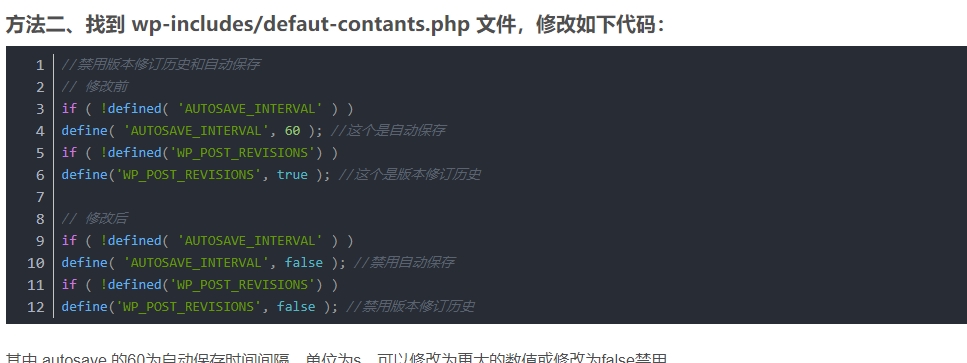
其中 autosave 的60为自动保存时间间隔,单位为s,可以修改为更大的数值或修改为false禁用。
自动保存的时间间隔为60秒,可以将其调整为更大的值或禁用。但需要注意的是,即使你禁用了自动保存,当你在编辑页面离开之前没有点击”更新”文章时,系统会提示”可能不会保存你所做的更改”。若要完全禁用自动保存功能,你还需要修改”wp-admin/post-new.php”和”wp-admin/post.php”这两个文件。你可以将这两个文件中的”wp_enqueue_script( ‘autosave’ );”这一行代码注释掉。同时,在”post.php”文件中,你还需要将前面的if语句注释掉。
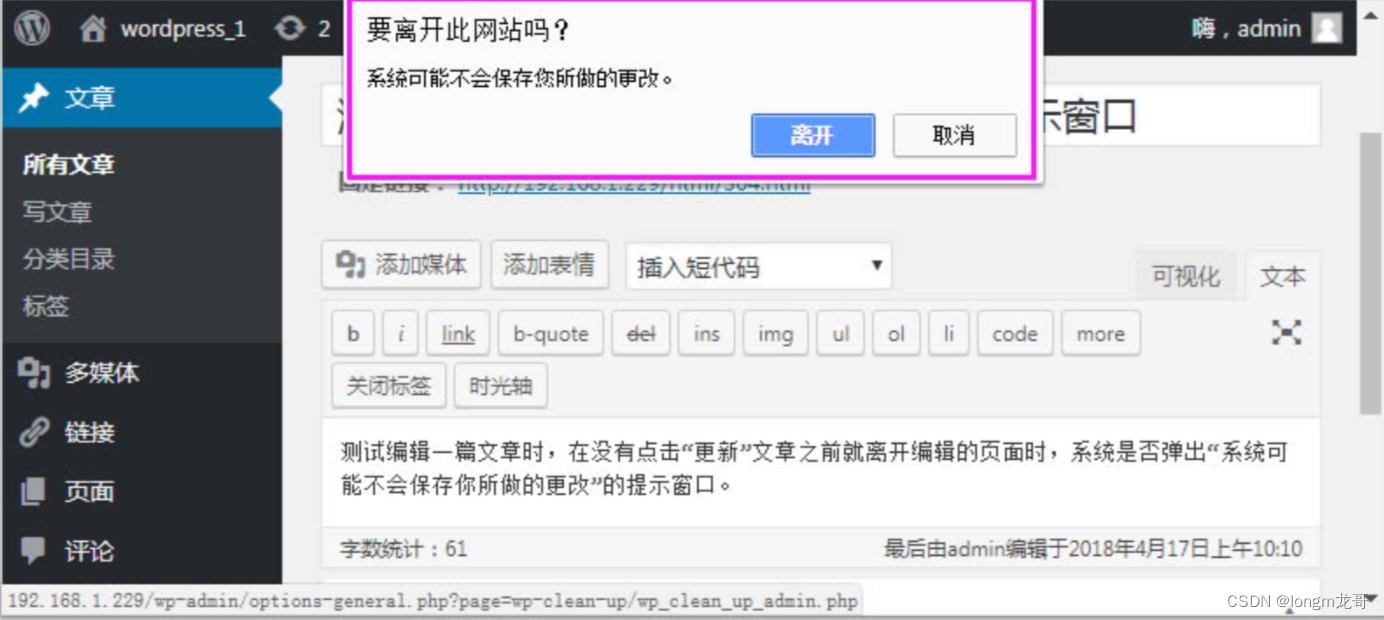
打开 wp-admin/post.php 文件,搜索并注释
//if ( 'attachment' !== $post_type )
// wp_enqueue_script('autosave');
- 1
- 2
打开 wp-admin/post-new.php 文件,搜索并注释
//wp_enqueue_script( 'autosave' );
- 1
方法三、当前使用主题文件夹下的 functions.php 文件php结束标记 ?> 前加上如下代码
//禁用文章自动保存(方法一)
add_action( 'admin_print_scripts', create_function( '$a', "wp_deregister_script('autosave');" ) );
//禁用文章自动保存(方法二)。注:方法一与方法二任选其一
add_action('wp_print_scripts','fanly_no_autosave');
function fanly_no_autosave(){
wp_deregister_script('autosave');
}
//禁用文章修订版本
add_filter( 'wp_revisions_to_keep', 'fanly_wp_revisions_to_keep', 10, 2 );
function fanly_wp_revisions_to_keep( $num, $post ) { return 0;}
- 1
- 2
- 3
- 4
- 5
- 6
- 7
- 8
- 9
- 10
另外你如果有自己定义的文章类型,可以使用下面这段代码来禁止特定文章类型的修订版本。
//只禁用某种文章类型的修订版本
add_filter( 'wp_revisions_to_keep', 'fanly_wp_revisions_to_keep', 10, 2 );
function fanly_wp_revisions_to_keep( $num, $post ) {
if ( 'post_type' == $post->post_type ) { //post_type为你要禁止修订版本的文章类型
return 0;
}
return $num;
}
- 1
- 2
- 3
- 4
- 5
- 6
- 7
- 8
下面是Wordpress中几种类型
文章(Post Type: ‘post’ )
页面(Post Type: ‘page’ )
附件媒体(Post Type: ‘attachment’ )
修订版本(Post Type: ‘revision’ )
导航菜单( Post Type: ‘nav_menu_item’ )
(1)资源来源于网络公开发表文件,所有资料仅供学习交流;
(2)学分仅用来维持网站运营,性质为用户友情赞助,并非购买文件费用(1元=1学分);
(3)如遇百度网盘分享链接失效,可以在链接显示下方提交工单,管理员都会及时处理的或加微信处理;
(4)在您未收到文件之前,可以联系客服微信:yiguoxue78 进行退款;如果已经获取资料是无法退款请悉知!
(5)不用担心不给资料,如果没有及时回复也不用担心,看到了都会发给您的!放心!

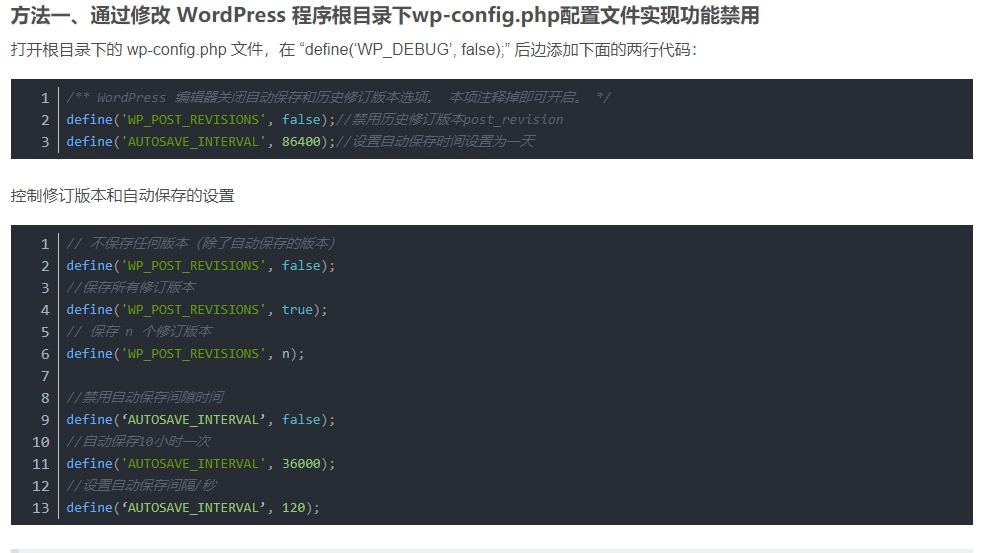

评论(0)